J'ai testé... PosterMyWall
Il y a un moment que je dois vous faire cet article parce que PosterMyWall est un site que j'utilise depuis quelques années maintenant avec mes élèves. Je ne saurais vous dire quand je l'ai découvert, mais je pense que c'était il y a environ 3 ans. Je cherchais à ce que mes élèves puissent créer une affiche avec des libertés (choix des couleurs, des polices, importation de photos...) sans pour autant avoir besoin de créer un compte avec une adresse mail. Je sais que dans le même genre il existe aussi Canvas mais j'ai pris l'habitude d'utiliser PosterMyWall alors je reste bien ancréé dans mon confort (je plaisante, c'est juste que si je me mets à vous parler de Canvas, cet article n'aura plus vraiment de sens !).
Je vais essayer que cet article soit le plus clair possible pour vous et qu'il réponde à un maximum de vos questions. Pour cela il va prendre un peu la forme d'une FAQ pour que vous puissiez lire directement ce qui vous intéresse. N'hésitez pas à noter en commentaires les questions qui vous viendraient à l'esprit et auxquelles je n'aurais pas répondues. Attention, je ne travaille pas pour PosterMyWall donc il se peut que je ne sache pas répondre à toutes vos questions !
1. Comment créer un compte ?
Pour pouvoir accéder à des fonctionnalités intéressantes en tant qu'enseignant, je vous conseille de passer par ce lien ou de taper directement dans votre moteur de recherche "PosterMyWall teachers" et de cliquer sur le premier lien qui s'affiche. En effet, en préparant cet article, je n'ai pas réussi à retrouver sur leur site comment passer d'un compte standard à un compte enseignant. On vous demandera ensuite de remplir un formulaire. Vous allez vite vous rendre compte que les pays proposés dans la liste ne sont que les états américains. Personnellement, j'en ai choisi un au hasard (tout en indiquant le nom réel de mon collège/de la ville où j'enseigne) et ça a fonctionné !
2. Pourquoi créer un compte ?
Créer un compte vous permettra de pouvoir enregistrer toutes vos créations et de les retrouver (à condition d'être connecté au moment où vous créez une affiche). Cependant, si vous avez créé un compte enseignant, cela vous permet aussi de créer des dossiers par projet dans lesquels vos élèves viennent directement déposer leur travail. Cela évite les soucis de clés USB, d'enregistrement, de téléchargement...
3. Comment créer un dossier pour ma classe ?
 Quand vous êtes connecté sur le site de PosterMyWall, cliquez sur "MyStuff" sur le bandeau en haut. Vous arrivez alors sur une sorte de tableau de bord sur lequel vous retrouvez toutes vos créations. Dans le menu sur la gauche, cliquez sur "Class projects" puis sur le bouton bleu "NEW". Vous devez alors nommer votre projet. Une fois le dossier créé, vous pouvez y accéder en cliquant sur son nom. Le dossier est mis à jour automatiquement avec les créations de vos élèves à condition qu'ils s'y connectent eux aussi avant de commencer.
Quand vous êtes connecté sur le site de PosterMyWall, cliquez sur "MyStuff" sur le bandeau en haut. Vous arrivez alors sur une sorte de tableau de bord sur lequel vous retrouvez toutes vos créations. Dans le menu sur la gauche, cliquez sur "Class projects" puis sur le bouton bleu "NEW". Vous devez alors nommer votre projet. Une fois le dossier créé, vous pouvez y accéder en cliquant sur son nom. Le dossier est mis à jour automatiquement avec les créations de vos élèves à condition qu'ils s'y connectent eux aussi avant de commencer.
4. Les élèves doivent-ils avoir un compte pour participer au dossier de classe ?
Oui et non. Les élèves n'ont à aucun moment besoin de communiquer une adresse mail ou un mot de passe mais ils doivent quand même se connecter au dossier de classe que vous avez créé précédemment pour que leur travail y soit enregistré. Pour cela, quand ils arrivent sur la page d'accueil du site, ils doivent cliquer sur le bouton "Sign in" dans le menu déroulant en haut (au bout à droite). Une nouvelle fenêtre apparaît et les élèves doivent alors cliquer sur le bouton "Student Log In". On leur demande alors de rentrer le nom du dossier de classe que vous avez créé (Attention, il faut que le nom soit exactement le même : majuscules, espaces et tirets compris !).
5. Comment créer une nouvelle affiche/un nouveau design ?
Une fois que vous êtes connectés (en tant que prof sur votre compte ou en tant qu'élève au dossier classe), il vous suffit de cliquer sur le bouton "Create a design" dans le bandeau en haut. Le site vous proposera alors différentes tailles de support du flyer à la bannière facebook ou à la photo instagram. En général, je demande aux élèves de choisir "Blank Canvas" pour qu'ils puissent tout personnaliser. Le site demande alors l'orientation du document (portrait/paysage), la couleur de fond (possibilité de faire des dégradés, d'importer sa propre image...) et vous arrivez ensuite sur la zone d'édition et de création de votre design.
6. Comment renommer un document ?
C'est en réalité l'étape à laquelle il faut prêter attention quand vous êtes avec vos élèves pour éviter de vous retrouver avec des documents intitulés "Nouveau design" sans savoir à quel élève cela correspond. Pour cela, une fois que vous êtes sur la page d'édition de vos designs, dans le bandeau à droite, il faut modifier le titre dans l'espace "Title" et le remplacer par le prénom de l'élève.
7. Comment enregistrer le document ?
En général, le document s'enregistre automatiquement au fur et à mesure de vos modifications. Néanmoins, pour être certain qu'il n'y a pas de bug, il suffit de cliquer sur le bouton "Save". Si vous êtes bien connecté à votre compte ou si vos élèves sont connectés au dossier de la classe, il n'y aura pas d'autres manipulations à faire !
8. Comment enregistrer mon document sur mon ordinateur ?
Si vous voulez télécharger le document pour l'enregistrer directement sur votre ordinateur, il suffit de cliquer sur le bouton jaune "Download" puis sur "Free Download" (bouton bleu clair).
Voilà pour les questions de base sur l'utilisation du site PosterMyWall. Pour ce qui est de la création de design, d'ajout de texte ou d'image, je distribue toujours ce guide d'utilisation à mes élèves, qui explique pas à pas comment faire les manipulations de base.
J'espère que j'aurai répondu à toutes les questions que vous vous posiez sur ce site. Encore une fois, si j'en ai oubliées, n'hésitez pas à m'en faire part en commentaire !
6. Comment renommer un document ?
C'est en réalité l'étape à laquelle il faut prêter attention quand vous êtes avec vos élèves pour éviter de vous retrouver avec des documents intitulés "Nouveau design" sans savoir à quel élève cela correspond. Pour cela, une fois que vous êtes sur la page d'édition de vos designs, dans le bandeau à droite, il faut modifier le titre dans l'espace "Title" et le remplacer par le prénom de l'élève.
7. Comment enregistrer le document ?
En général, le document s'enregistre automatiquement au fur et à mesure de vos modifications. Néanmoins, pour être certain qu'il n'y a pas de bug, il suffit de cliquer sur le bouton "Save". Si vous êtes bien connecté à votre compte ou si vos élèves sont connectés au dossier de la classe, il n'y aura pas d'autres manipulations à faire !
8. Comment enregistrer mon document sur mon ordinateur ?
Si vous voulez télécharger le document pour l'enregistrer directement sur votre ordinateur, il suffit de cliquer sur le bouton jaune "Download" puis sur "Free Download" (bouton bleu clair).
Voilà pour les questions de base sur l'utilisation du site PosterMyWall. Pour ce qui est de la création de design, d'ajout de texte ou d'image, je distribue toujours ce guide d'utilisation à mes élèves, qui explique pas à pas comment faire les manipulations de base.
J'espère que j'aurai répondu à toutes les questions que vous vous posiez sur ce site. Encore une fois, si j'en ai oubliées, n'hésitez pas à m'en faire part en commentaire !

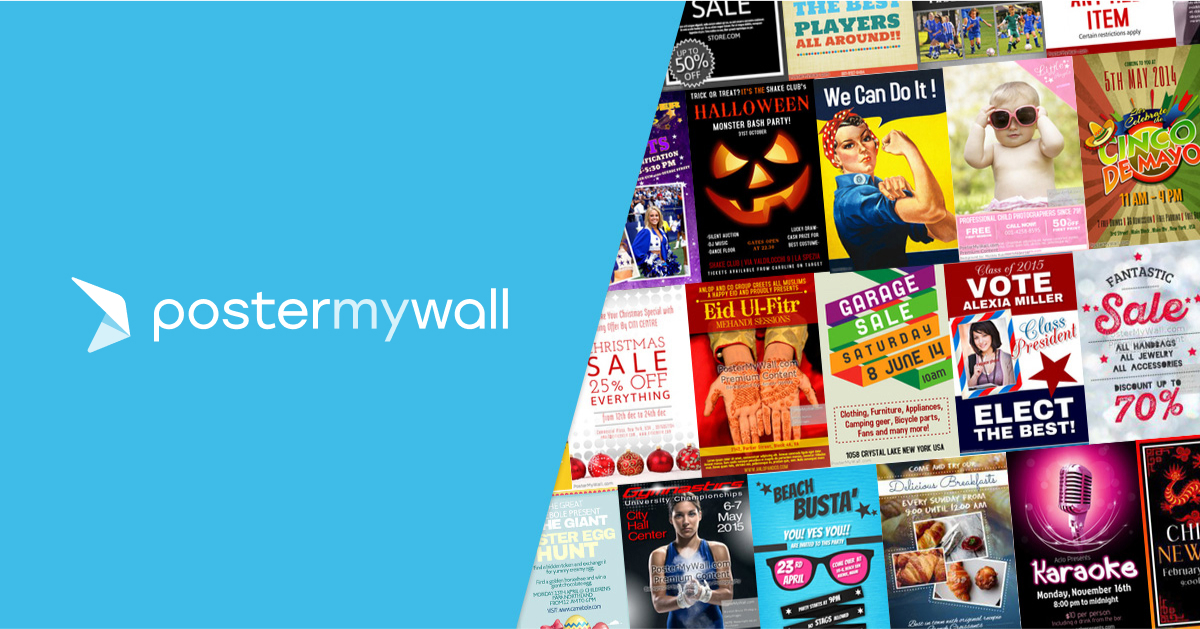
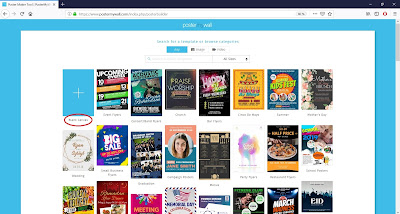




Commentaires
Enregistrer un commentaire